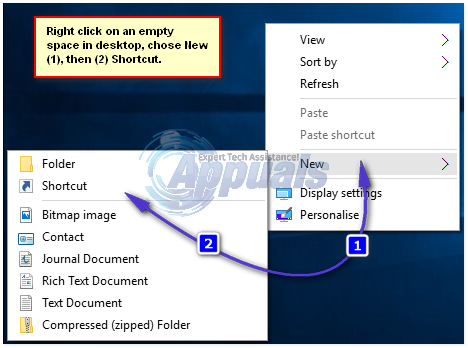Comment : créer des raccourcis vers des sites Web dans Edge
Windows 10 est la dernière et la plus grande itération du système d’exploitation Windows, avec deux navigateurs Internet différents – Internet Explorer, le navigateur Windows par défaut que nous connaissons tous mais que nous n’aimons pas vraiment, et Microsoft Edge, un Internet A rapide, plus sûr et plus simple. navigateur développé par Microsoft pour rivaliser avec les navigateurs Internet tiers que presque tous les utilisateurs de Windows considèrent comme supérieurs à Internet Explorer. Microsoft vante Microsoft Edge comme un navigateur Internet meilleur ou au moins aussi bon que ses concurrents.
Cependant, les concurrents de Microsoft Edge, tels que Google Chrome, disposent de nombreuses fonctionnalités et fonctions que Microsoft Edge ne possède pas. Par exemple, les utilisateurs de Microsoft Edge ne peuvent pas simplement épingler les sites Web qu’ils ouvrent dans un onglet Microsoft Edge à la barre des tâches de leur ordinateur pour un accès facile – une fonctionnalité très simple et utile, et disponible dans presque tous les navigateurs Internet. Internet Explorer et autres, a. Vous ne pouvez pas simplement faire glisser un site Web ouvert dans un onglet Microsoft Edge vers la barre des tâches, puis le faire glisser et le déposer dans la barre des tâches.
Heureusement pour vous, il existe un moyen d’épingler les onglets Microsoft Edge dans la barre des tâches, mais ce n’est pas aussi simple et rapide que de simplement faire glisser et déposer des onglets ouverts dans la barre des tâches. Avant que Microsoft ne décide finalement de mettre à jour Microsoft Edge avec une fonctionnalité qui permet aux utilisateurs de simplement faire glisser et déposer des onglets dans la barre des tâches pour les y épingler, si vous souhaitez épingler des onglets Microsoft Edge dans la barre des tâches, vous devez :
Faites un clic droit sur votre espace vide bureausurvolez Nouveau puis clique raccourci.
à l’intérieur Tapez l’emplacement de l’élément champ, collez ce qui suit, en remplaçant Facebook Utilisez l’URL que vous souhaitez que le raccourci dans la barre des tâches ouvre :
%windir%explorer.exe Microsoft Edge : https://www.facebook.com
Cliquez sur SuivantNommez votre raccourci (Facebook – Par exemple).
Créer un raccourci.Cliquez avec le bouton droit sur le raccourci et cliquez sur Épingle à la barre des tâches.
Voila ! vous avez terminé. Désormais, chaque fois que vous cliquez sur un raccourci dans la barre des tâches, un onglet Microsoft Edge s’ouvre et vous amène à l’URL pour laquelle vous avez créé le raccourci. Si le raccourci ne fonctionne pas, créez un nouveau raccourci, cette fois en mettant l’URL à l’emplacement du raccourci (par exemple https://www.facebook.com – par exemple) entre guillemets (« ). L’emplacement d’achèvement du raccourci Comme suit :
%windir%explorer.exe MicrosoftEdge : « https://www.facebook.com »
Si vous n’aimez pas les icônes fades que les raccourcis ont par défaut, téléchargez le fichier .ico pour les icônes de raccourci qui conviennent mieux aux raccourcis : www.iconarchive.com Avant d’épingler un raccourci à la barre des tâches, faites un clic droit dessus, cliquez sur caractéristique > icône de changementaccédez au répertoire dans lequel votre fichier .ico téléchargé est stocké, sélectionnez votre fichier .ico téléchargé et cliquez sur D’ACCORD dans deux fenêtres. Cela ajoutera des raccourcis de la barre des tâches à des URL spécifiques dans Microsoft Edge.